
Содержание
Привет друзья, снова на связи Алексей! В прошлой статье мы познакомились с программой для восстановления информации с жестких дисков компьютера. А еще, мы активно пользуемся флешками, без них никуда. Наверное, у каждого она есть.
А что делать, если по каким-то причинам с Вашего носителя куда-то пропали важные данные – как их восстановить? Согласитесь, ситуация неприятная. Особенно, если там были важные документы. Многие люди уверены, что восстановить файлы после удаления нельзя, но это не так.
Если “мозги” у флешки исправны, то вероятность спасения данных практически стопроцентная. Об этом наш сегодняшний выпуск.
Флешка в чем-то надежнее обычных HDD. В моей практике не так много случаев, когда они оказались некачественными, бракованными и не работали. Кстати, при покупке и стараюсь выбирать классические формы с квадратным металлическим USB -разъемом.
Всякие новомодные устройства в виде футбольного мяча или супер – тонкие, (со стразами и прочими ультрамодными наворотами) не люблю, потому что как раз такие мне приносили на ремонт и они летели в ведро. А “классические формы” меня ни разу не подводили, даже после неоднократной стирки в стиральной машине 🙂 . Полет нормальный!
В сегодняшнем обзоре у нас будет мощный, но легкий в использовании инструмент восcтановления файлов, разделов. А именно – программа Hetman Data Recovery Pack. Этот универсальный пакет имеет в составе обширный инструментарий для решения различных задач .
Можно ли восстановить удаленные файлы с флешки после форматирования?
Обычно удаленные файлы ищут в “Корзине”, но как быть, если случайно отформатирован носитель? А если удаление было настроено “минуя корзину?” Не волнуйтесь, данные можно спасти. Хочу немного рассказать, как записываются данные на носители типа “флешка”. Принципы записи здесь такие же, как у жесткого диска.
Представьте лист бумаги, на котором карандашом нарисована таблица, а в таблице некие данные. Когда вы стираете ластиком только графы таблицы и их наименования – данные остаются на листе. Но они теряют смысл без таблицы.
И на носителе создается своя таблица – называется она файловой системой. В ней и хранятся ваши данные. Это своеобразная система координат. Нельзя записать файлы не приведя заранее поверхность носителя к определенному формату. Эта процедура называется “форматированием”.
Форматирование флешек производится таким же образом, что и жесткие диски. Только у флешек своя специфика, если ее отформатировать в файловой системе FAT16 или FAT32 32, то на нее “влезет” только до 2 -4 ГБ информации. А если в NTFS, то все будет нормально. Емкие носители форматируйте в NTFS.
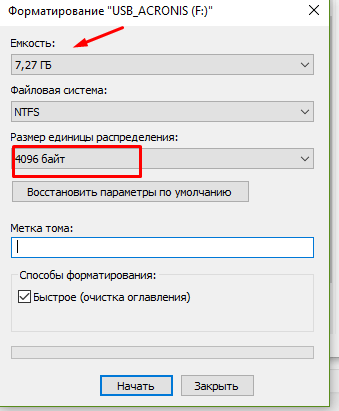
После форматирования мы стираем оглавление таблиц на съемном носителе. Компьютер перестает “видеть” наши файлы и ему “кажется”, что данных на носителе нет. Но они по прежнему там. А, когда мы на такую “чистую” флешку копируем новую информацию, мы ею затираем предыдущую, восстановление здесь может быть неполным.
Так что, если Вы после пропажи или форматирования ничего не записывали на свой носитель – вашу потерянную информацию можно пробовать спасти полностью – с помощью специальных программ. С одной из таких мы и начнем знакомство.

Как восстановить файлы с флешки после форматирования или удаления?
Нельзя перед восстановлением производить низкоуровневое форматирование носителей. После такого восстановить данные нельзя, потому что вся полезная информация на съемном носителе заменяется нулями. Эта сравнительно долгая процедура подходит как раз для безвозвратного уничтожения данных.
Итак, Hetman Unreaser. Предназначена для восстановления удаленных файлов. Разработчики рекомендуют устанавливать ее до “пропажи” данных с компьютера.
Программа восстанавливает файлы, удаленные с жестких дисков персональных компьютеров и ноутбуков, карт памяти SD, MicroSD, Compact Flash, USB-флеш-дисков и т.д. Утилита восстановит случайно удаленные файлы или файлы, утерянные после очистки «Корзины».
Правда, меню на английском, но это мелочи, потому что результат компенсирует неудобства и тут я постараюсь объяснить, что и как.

Интерфейс Hetman Uneraser напоминает окно «Мой компьютер», в котором отображается список существующих и удаленных файлов и папок. Для восстановления информации, достаточно выбрать файл и нажать кнопку «Восстановить». Это так же просто, как открыть файл в «Проводнике».
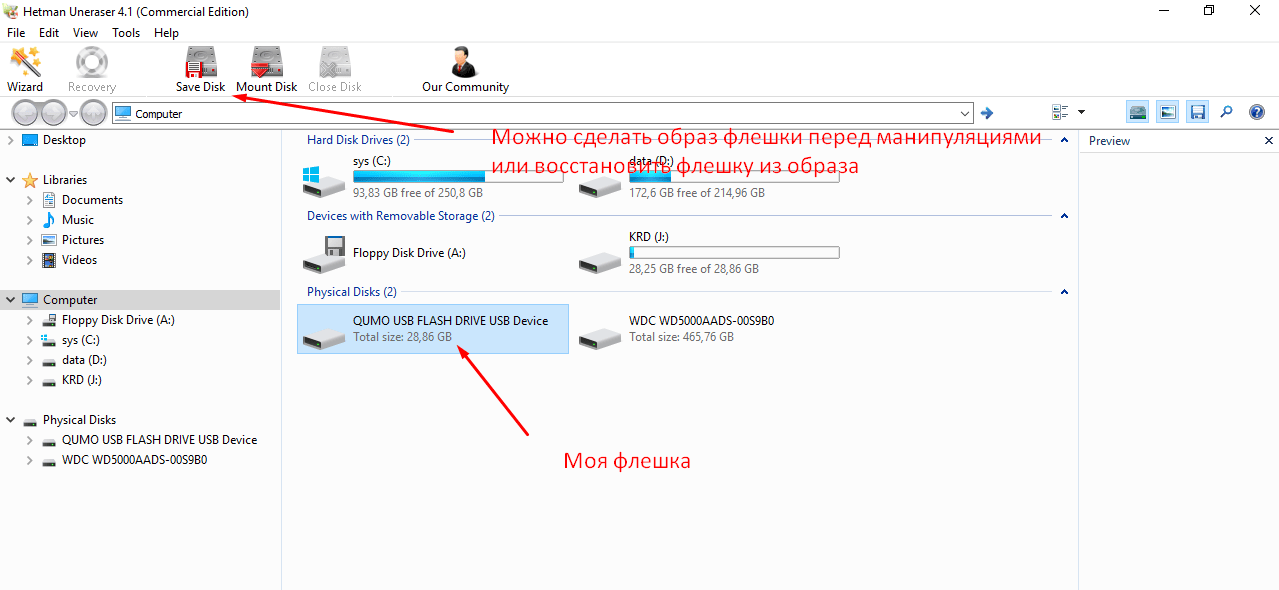
Отличительной особенностью программы является возможность сделать образ флешки или восстановить ее из образа. После запуска нажимаем Wizard (мастер, который проведет Вас по всем этапам поиска и восстановления пропавших файлов. Если файлы были удалены программа найдет удаленные файлы и папки. Вот так это выглядит, если открыли флешку из оснастки Computer:

Имена некоторых папок и файлов будут сохранены. Но это не всегда возможно. Правой кнопкой мыши щелкаем по нужному файлу/папке и нажимаем “Recovery”(т.е восстановить):
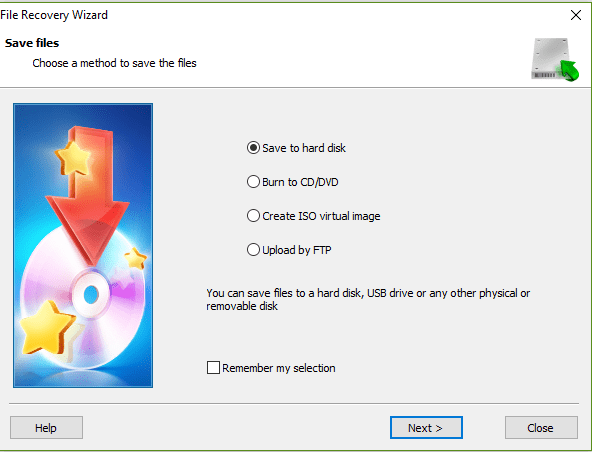
Автоматически запуститься Wizard, (или “мастер восстановления”) который предложит сохранить файлы на жесткий диск, либо записать его на CD, либо загрузить на FTP.
Обратите внимание – нельзя восстанавливать данные на тот же носитель, (с которого вы его восстанавливаете). Это должен быть другой, простыми словами – не ваш поврежденный носитель. Иначе оставшаяся информация потеряется.
Указываем настройки восстановления – путь сохранения и восстановление первоначальной структуры файлов и папок. Эта настройка позволит вернуть все как было, если у вас в папке были другие папки и файлы:

Остается лишь дождаться до конца процесса восстановления. Он может быть долгим. Ниже у нас есть список физических дисков(Phisycal Disks). Выбираем нашу флешку в этом списке, когда не удается ничего найти через Computer. Будет проведено глубокое сканирование всей поверхности выбранного носителя.
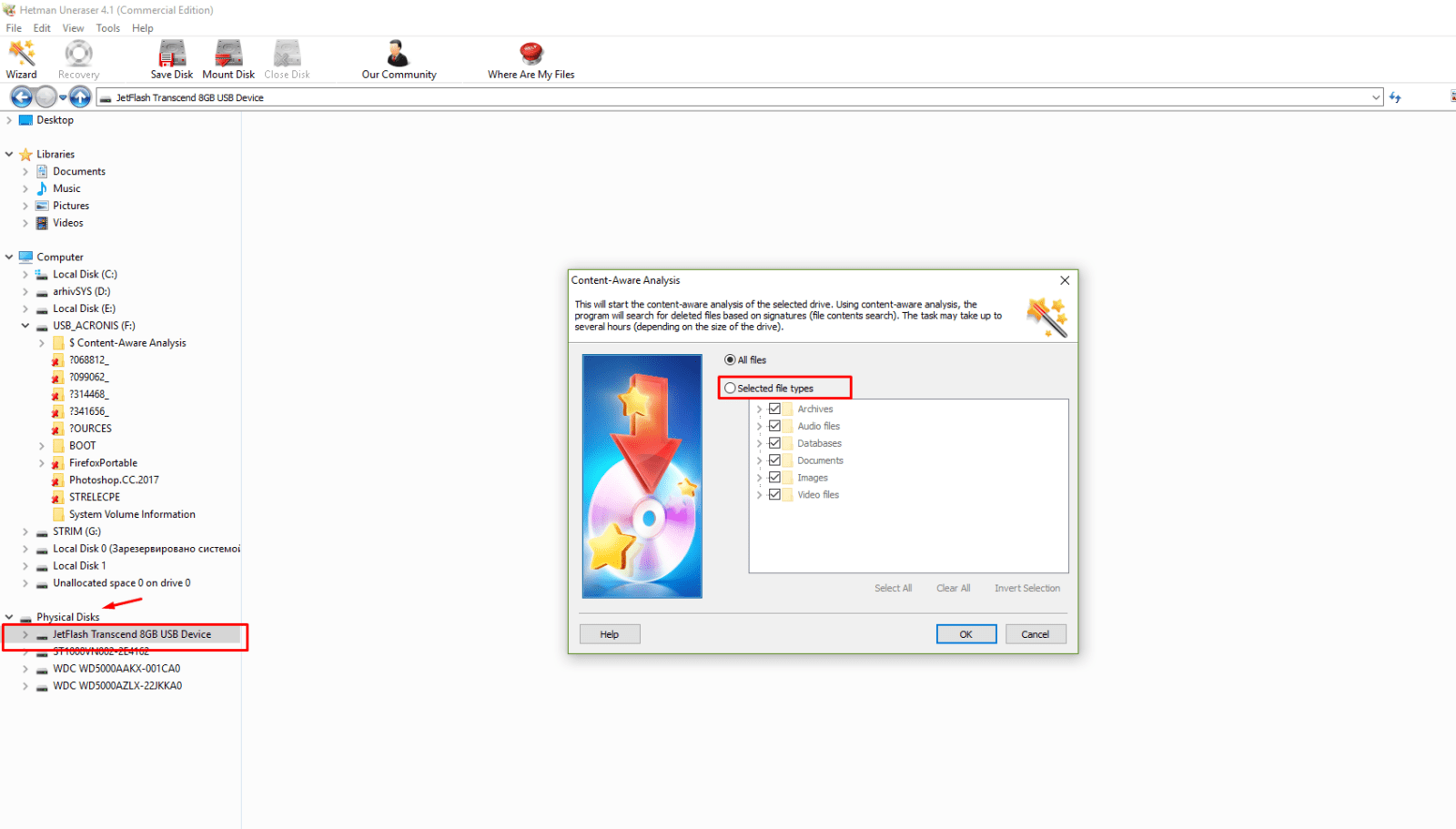
Механизм восстановления файлов при выборе этого режима будет немного другим. Программа (в зависимости от типа найденных файлов) сформирует под каждый свою отдельную папку и положит туда найденное.
Если Вы знаете, тип файла который ищете, оставляйте флаги напротив нужного, остальные можно снять. Обратите внимание, что Hetman Uneraser “видит” потерянные базы данных.
Это еще одно важное отличие от некоторых других программ. Таким образом, будет восстановлена вся найденная информация. Процесс сканирования занимает довольно длительное время, ждем.
Если флешка была загрузочной, вы уже не восстановите ее в первоначальное состояние. Еще один важный момент – имена файлов и папок скорее всего не восстановятся. Программа сама присвоит им имена в процессе поиска.
Но это уже мелочи, главное содержимое и то, что ущерб от потери информации минимален. Обидно терять несколько лет работы в таких ситуациях. Для этого и существуют подобные программы.
Как восстановить файлы с флешки если она требует форматирования и не открывается?
Довольно распространенная тема, когда “сбивается” таблица разделов (или файловая система). Мы вытаскиваем носитель из гнезда не вовремя. И вот флешка определяется, но информация на ней уже нам не видна. В качестве теста я намеренно “убил” раздел на своем носителе. Теперь компьютер убеждает нас, что его нужно отформатировать. Но этого делать пока не надо.
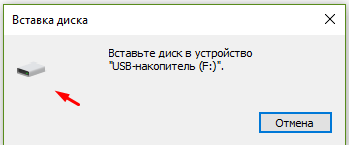
Как и в первом случае у нас сбилась “система координат” а файлы на носителе остались по прежнему. Для их восстановления можно использовать другой набор из пакета Hetman Partition Recovery . Программа восстанавливает данные жестких дисков и любых других носителей информации под управлением файловых систем FAT, NTFS.

При запуске программы Мастер сообщает что будет восстановлены все данные, которая были потеряны в результате повреждений, удаления, форматирования и создания новых разделов. А так же логическая структура удаленных файлов, папок будет восстановлена.
На следующем шаге нужно выбрать восстанавливаемый носитель. Как и в предыдущем примере можно выбрать раздел, а можно физический диск:

Для быстрого поиска можно попробовать сразу найти удаленный раздел, нажав на кнопку “Find Partition”:

А для восстановления большого объема данных запускаем полное сканирование, которое может быть довольно долгим. Все зависит от ценности восстанавливаемой информации, ведь можно и подождать:
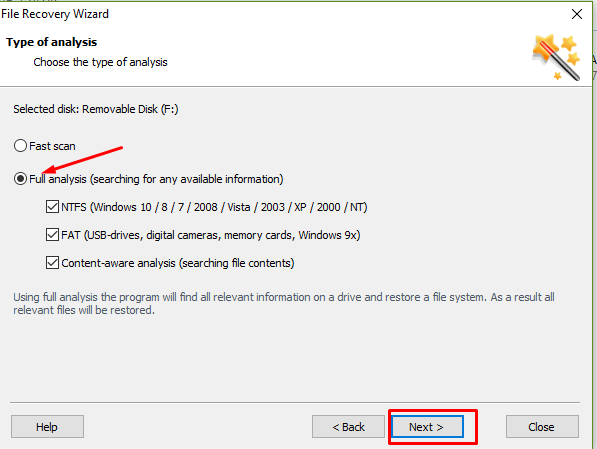
Процесс пошел; результаты поиска отображаются вполне наглядно и мы видим, что действительно есть и файлы и папки среди найденных:
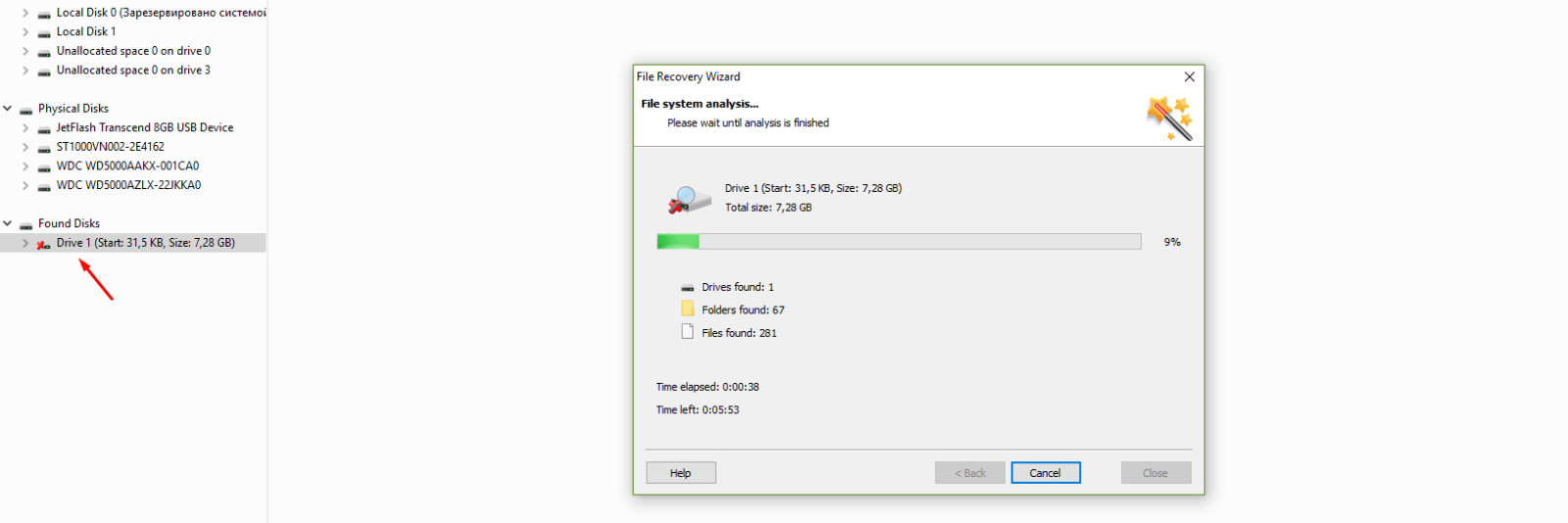
Результат сканирования будет такой:
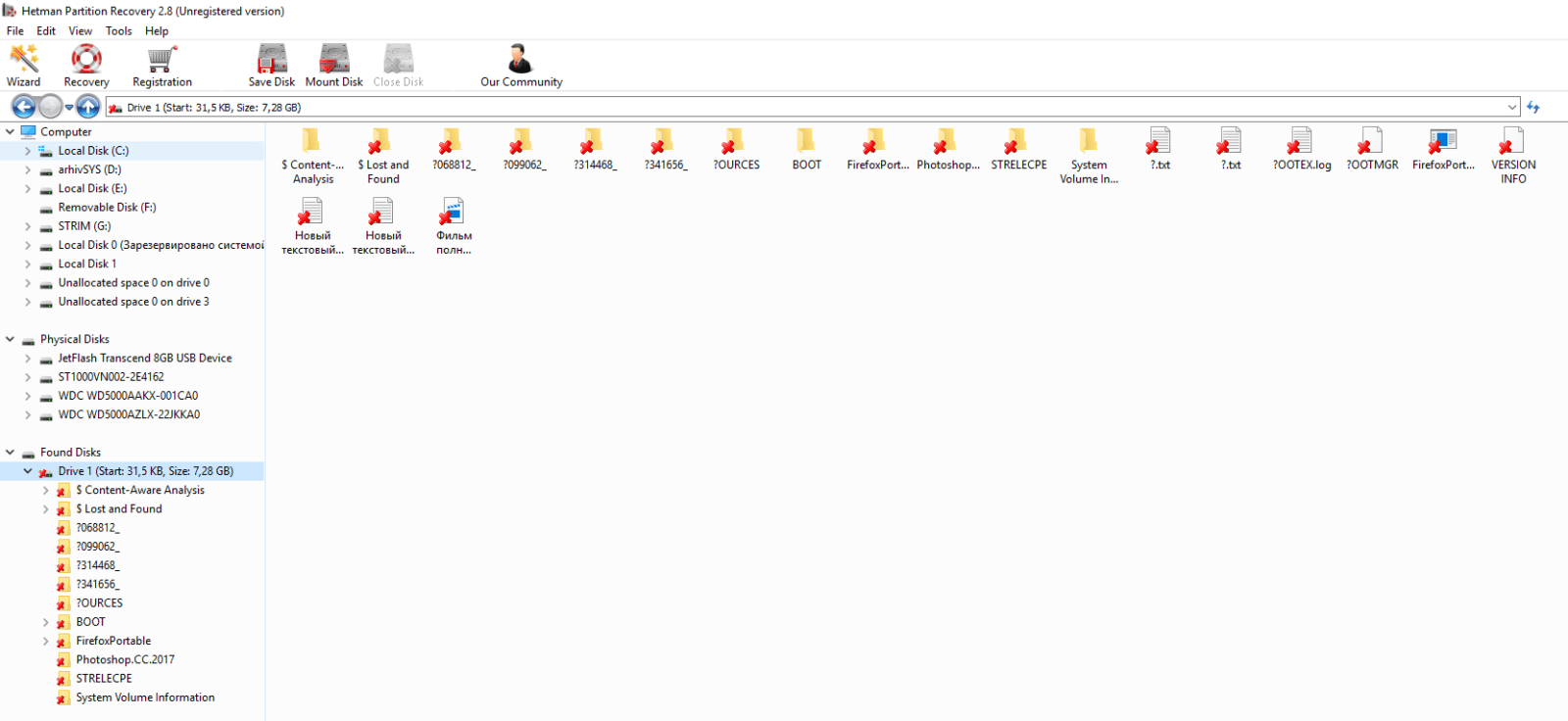
Все наши файлы и папки на месте; восстанавливаем их по такому же принципу как и в предыдущем примере. Скачать программу для восстановления файлов с флешки можно здесь. Еще, посмотрите короткое видео по работе этой программы:
В сегодняшней статье мы познакомились с двумя программами из набора Hetman. И этот набор вы так же можете смело использовать при работе с жесткими дисками. В следующей статье продолжим обзор на примере карт памяти которые мы используем в фотоаппаратах и смартфонах с помощью специальной программы. А на сегодня пока всё. Удачи!



Сталкивалась с такой ситуацией, когда нужно было восстанавливать данные. Ох и намучилась я тогда. Жаль не знала, что все оказывается можно было восстановить. Ну будет мне уроком на будущее. Теперь буду знать, как поступать в такой ситуации.
Опана у меня есть такая флешка с не видимыми файлами, заморачивался с кучами программ, но не получилось. Сейчас попробую по Вашему принципу восстановить.
Спасибо за такую подробную статью с пошаговым разъяснением. Уже несколько раз было, что пропадала информация со съемного жесткого диска и флешки, приходилось обращаться к мастеру за помощью. Оказывается восстановить можно самостоятельно с помощью специальной программы. Здорово! Сохранила себе на страничку в вк)
Мария, пользуйтесь. Рад был помочь!:)
Сколько уже раз задовался себе вопросом можно ли восстановить файлы со сломанной флешки. А прочитал вашу статью и решил спросить, можно ли этой программой это сделать или существуют другие сторонние программы.
Андрей, их несколько, в начале статьи ссылка на подобную
Статью беру на заметку, знаю в дальнейшем пригодится и делюсь ей с друзьями в однокласниках.
Полезная статья. Иногда бывают такие случаи, когда просто все что на флешке летит к чертям… Теперь и я тоже буду знать, что не всегда все потеряно. Можно не сразу терять надежду. Вопрос назрел следующий: а можно ли как то восстановить файл на компьютере? удалил его минуя корзину, а оказалось что еще нужен… Заранее спасибо за ответ!
Алексей, я сохраню вашу статью в закладках, ведь всякое бывает. Пока у меня однажды исчезла информация с жесткого диска, так и не восстановили. Но если что-знаю к кому обратиться.
Отличная информация, как раз на днях сидела и мучилась, не могла восстановить фото с флешки. И тут наткнулась на вашу статью, у меня все получилось! Очень этому рада, с вашей помощью справилась с поставленной задачей.
Обязательно поделюсь с друзьями, чтобы тоже не огорчались и могли все правильно сделать и увидеть удаленные файлы.
Благодарю тебя добрый человек, за прекрасную и информативную статью по восстановлению документов. А также за ссылку на программу и за прибамбасы в ней. Дай бог тебе всех благ в этой жизни и крепкого здоровья.
Подписку оформил.
Рад был помочь, спасибо!